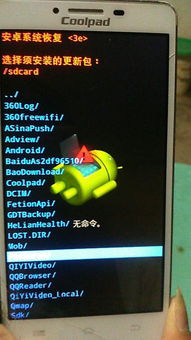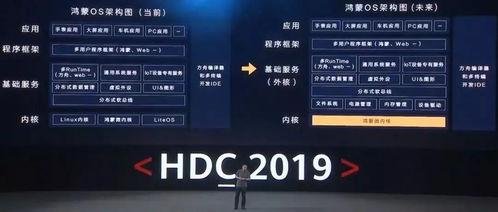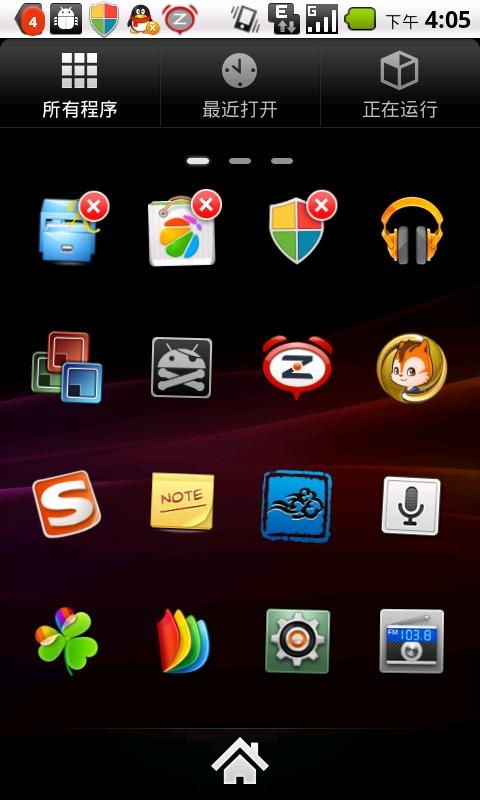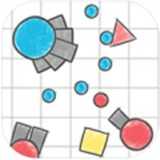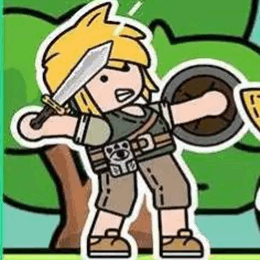安卓系统 电脑安装版,打造跨平台应用体验的全新选择
时间:2025-02-09 来源:网络 人气:
你有没有想过,在电脑上也能畅玩安卓游戏呢?没错,就是那个让你手机不离手的安卓系统,现在也能在电脑上安装啦!是不是很激动?别急,让我带你一步步走进这个神奇的电脑安卓世界。
一、准备阶段:工具与材料
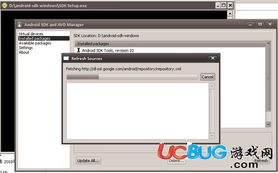
首先,你得准备好以下这些小宝贝:
1. 安卓系统安装镜像:这是电脑上安装安卓系统的核心,你可以从网上找到适合你电脑的安卓x86镜像。
2. U盘:一个至少8GB的U盘,用来制作安装盘。
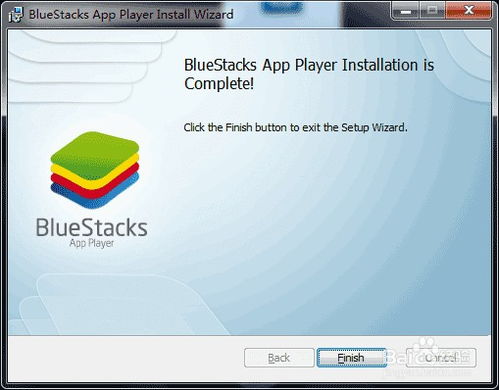
3. UltraISO软件:一个强大的光盘刻录工具,用来将安卓镜像写入U盘。
二、制作安装U盘

1. 备份U盘:别急,先备份一下U盘里的重要文件,因为接下来的操作会清空U盘。
2. 打开UltraISO:将U盘插入电脑,打开UltraISO软件。
3. 打开镜像文件:点击菜单栏的“文件”->“打开”,选择你下载的安卓x86安装镜像。
4. 写入镜像:点击菜单栏的“启动”->“写入硬盘映像”,确保选择正确的U盘,写入方式选择“USE-HDD”,然后点击“写入”按钮。耐心等待,几十秒后,你的U盘就变成了一个安卓安装盘啦!
三、设置U盘引导,启动电脑
1. 重启电脑:将U盘从电脑上拔出,然后重启电脑。
2. 进入Boot Menu:在启动过程中,根据屏幕提示(通常是按F12或ESC键)进入Boot Menu。
3. 选择U盘启动:在Boot Menu中,选择你的U盘作为启动设备。
四、安装安卓系统
1. 启动安卓安装程序:从U盘启动后,你会看到一个安卓安装菜单,选择“硬盘安装向导”。
2. 选择安装位置:选择你的电脑硬盘作为安装位置。
3. 分区:安卓系统和Windows系统的分区格式不同,所以你需要重新分区。按照提示操作,选择安装一个新分区。
4. 安装过程:耐心等待,安装过程可能会持续一段时间。
五、安装完成后
1. 重启电脑:安装完成后,重启电脑。
2. 进入安卓系统:重启后,你的电脑就会自动进入安卓系统啦!
六、注意事项
1. 兼容性:确保你的电脑硬件支持安卓系统,特别是显卡、声卡、网卡等。
2. 备份:在安装新系统之前,一定要备份你的重要数据。
3. 驱动:有些硬件可能需要安装额外的驱动程序才能正常工作。
七、
怎么样,是不是觉得电脑安装安卓系统很简单呢?现在你可以在电脑上畅玩安卓游戏,看视频,甚至使用微信、陌陌等社交软件了。快来试试吧,让你的电脑也变得有趣起来!
相关推荐
教程资讯
教程资讯排行